WhatsApp стал незаменимым средством общения, в нем хранится много важных данных. Когда нам нужно перенести данные со старого телефона на новый, WhatsApp, без сомнения, является одним из тех данных, которые мы надеемся сохранить больше всего.
Перенести данные ватсап не так просто, наиболее распространенный способ — использовать облачный диск для резервного копирования старого телефона, а затем восстановить их на новом телефоне. Однако это работает только в том случае, если на вашем новом телефоне установлена та же операционная система, что и на старом.
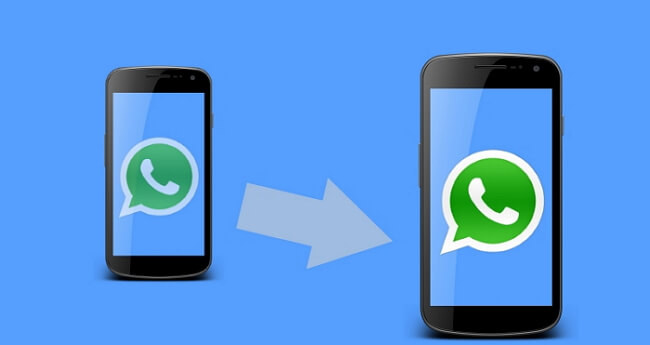
Итак, как мы можем перенести сообщения/данные WhatsApp на новый телефон? Можем ли мы восстановить все наши сообщения WhatsApp?
В этой статье мы обсудим, как перенести ватсап на другой телефон, что сработает даже если вы переходите с Android на iPhone или с iPhone на Android. Давайте начнем прямо сейчас!
Часть 1: Перенос WhatsApp на новый телефон без ограничений ОС
Чтобы перенести данные WhatsApp без ограничений ОС, мы предлагаем iMyTrans(iTransor) быть вашим первым выбором! Независимо от того, переносите ли вы с Android на iPhone, iPhone на Android, iPhone на iPhone или Android на Android, это сэкономит вам много времени в процессе и ускорит процесс.

iMyFone iMyTrans - Передача WhatsApp с телефона на телефон напрямую
Передача/резервное копирование/восстановление/экспорт WhatsApp на iPhone/Android.
- Поддержка резервного копирования, восстановления, передачи данных WhatsApp.
- Поддержка всех моделей iPhone и Android.
- Не требуется Wi-Fi или сотовые данные
- Ему доверяют многие авторитетные сайты с обзорами, включая Make Use Of, Macworld и т. д.
Вот шаги по использованию iMyTrans для передачи сообщений WhatsApp.
Шаг 1 Установите и запустите iMyTrans(iTransor) на своем компьютере. Затем нажмите «Передача WhatsApp между устройствами» и подключите старое и новое устройства к компьютеру.

Шаг 2 Нажмите «Передача», чтобы начать процесс, затем нажмите «ОК», когда будет предложено подтвердить, что существующие данные WhatsApp на целевом устройстве будут удалены.

Примечание
Лучше заранее сделать резервную копию сообщений WhatsApp с помощью iMyTrans(iTransor). Функция резервного копирования полностью бесплатна.Шаг 3 Процесс передачи будет работать автоматически. После его завершения вы сможете увидеть переданные сообщения WhatsApp на новом телефоне.

Примечание
Убедитесь, что оба устройства остаются подключенными на протяжении всего процесса.Часть 2: Перенос WhatsApp с Android на Android
Google Drive — одно из решений для резервного копирования, которое предлагает использовать WhatsApp Company. При переходе на новый телефон Android он может помочь вам перенести ваши сообщения WhatsApp.
Вот как это сделать:
Шаг 1Запустите WhatsApp на старом устройстве, а затем перейдите в Меню > Настройки > Чаты > Резервное копирование чата. Нажмите «Учетная запись» под настройками Google Диска, а затем войдите в свою учетную запись Google Диска.
Шаг 2Нажмите «Резервное копирование», чтобы создать резервную копию всех данных WhatsApp на устройстве.
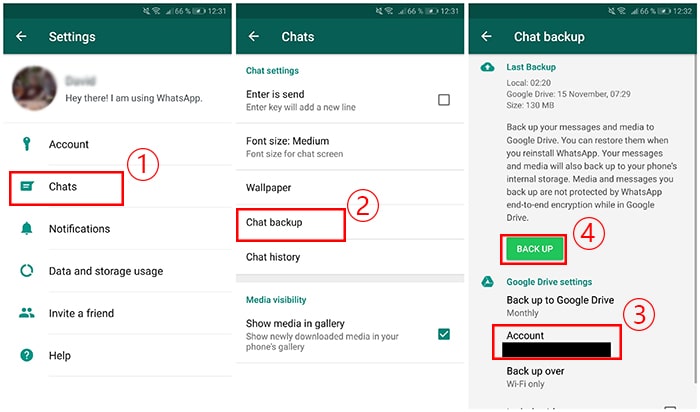
Шаг 3На новом устройстве Android загрузите WhatsApp и войдите в систему. Вы получите заметки для восстановления чатов из Google Drive после проверки вашего номера телефона. После восстановления чатов WhatsApp начнет восстанавливать ваши медиафайлы.
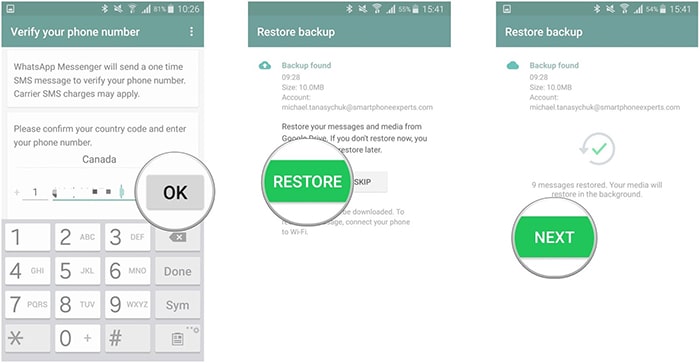
Часть 3: Перенос WhatsApp с iPhone на iPhone
Для пользователей iPhone использование iCloud для переноса данных WhatsApp является официальным способом. Сначала нам нужно сделать резервную копию в iCloud.
Давайте посмотрим, как мы можем сделать резервную копию нашего WhatsApp в iCloud:
Шаг 1Откройте "Настройки" на старом устройстве, а затем нажмите "Apple ID". Нажмите "iCloud" > "iCloud Drive", включите его. Прокрутите вниз и найдите WhatsApp, убедитесь, что функция резервного копирования WhatsApp в iCloud также включена.
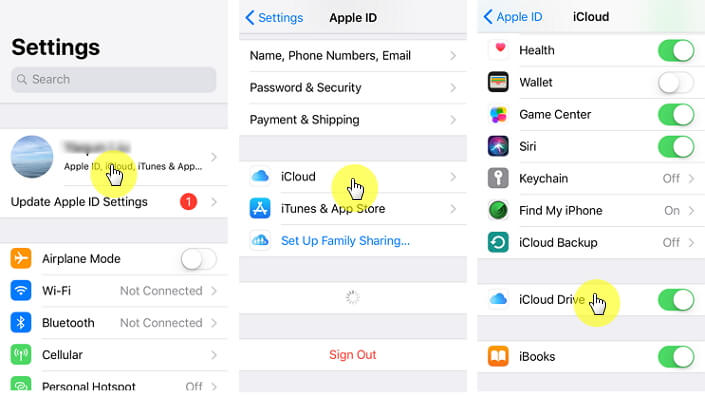
Шаг 2Откройте WhatsApp, нажмите Настройки > Чаты > Резервное копирование чата > Создать резервную копию сейчас. Он создаст резервную копию всех чатов на iPhone в вашем iCloud. Проверьте "Последнее резервное копирование", чтобы убедиться в успешном резервном копировании.
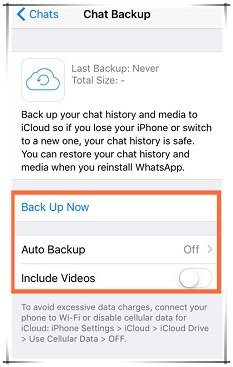
Шаг 3Войдите в Apple ID и iCloud на вашем новом iPhone, запустите приложение WhatsApp и откройте его. После проверки номера телефона нажмите "Восстановить историю чата". После успешного восстановления нажмите "Далее", чтобы прочитать восстановленные сообщения.
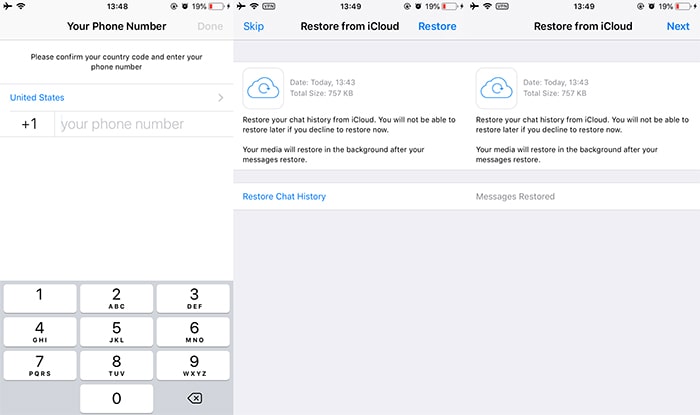
Часть 4: Перенос WhatsApp на новый телефон вручную — не рекомендуется
Учетные записи электронной почты могут получить доступ ко всем телефонам, поэтому это решение для переноса WhatsApp на новый телефон. Ограничение этого метода заключается в том, что вы не можете читать чаты напрямую из WhatsApp на своем новом телефоне. Медиафайлы чатов WhatsApp будут отправлены отдельно от текстов.
Если вы все еще хотите попробовать, выполните следующие действия:
Шаг 1Откройте WhatsApp на своем iPhone. Выберите историю WhatsApp, которую вы хотите перенести. Нажмите «Экспортировать чат» в появившемся списке.
Шаг 2Затем выберите «Без медиа» или «Прикрепить медиа» в зависимости от того, что вы хотите.
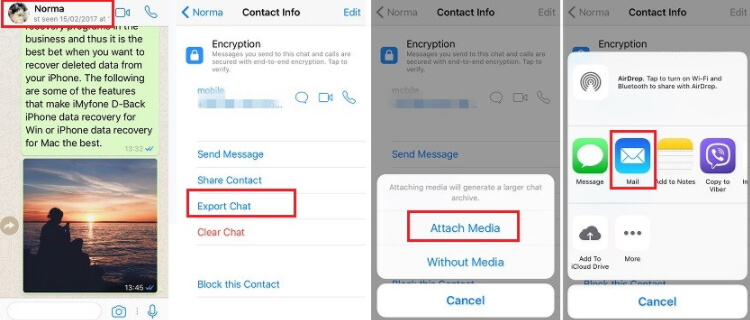
Шаг 3Появятся приложения, которые вы можете использовать для экспорта чата WhatsApp, выберите на значке «Почта». Введите свой адрес электронной почты и нажмите «Отправить».
Шаг 4Затем войдите в свою учетную запись электронной почты. Вы сможете читать сообщения WhatsApp в текстовом файле.
Примечание
Вы можете переносить только один (групповой) чат за раз, поэтому, если вы хотите перенести все ваши чаты WhatsApp, вам придется проделать много ручной работы. Вот почему я поместил этот метод в конец.Часть 5: Часто задаваемые вопросы о передаче WhatsApp
В этой части я расскажу вам, как изменить учетную запись WhatsApp после переноса сообщений WhatsApp на новый телефон, и будут ли ваши контакты уведомлены или нет.
1 Что происходит, когда вы меняете свой номер в WhatsApp?
Это удалит все настройки WhatsApp, связанные с вашим старым номером телефона. Ваши контакты будут видеть ваш новый номер телефона, а не старый в чате или вашем профиле.
2 Как изменить номер телефона WhatsApp?
Процесс прост, смотрите, как это происходит ниже.
- Откройте приложение WhatsApp и войдите в старую учетную запись.
- Перейдите в Настройки > Учетная запись > Изменить номер телефона, вы увидите уведомление о том, что изменение не может быть восстановлено. Нажмите «Далее» и введите как старый, так и новый номер телефона.
- Нажмите «Далее», вы можете выбрать, уведомлять ли всех или некоторых из ваших контактов.
- После нажатия «Готово» вы можете подтвердить новый номер телефона.
3 Будут ли ваши контакты уведомлены после изменения вашего номера WhatsApp?
WhatsApp предложит вам 3 варианта, если вы выберете «Уведомить контакты», вы можете выбрать уведомление всех контактов, уведомление контактов, с которыми вы общаетесь, или индивидуальное. Если вы выберете индивидуальное, вам будет предложено выбрать контакты, которым вы хотите отправить уведомление.
4 Может ли заблокированный человек увидеть ваш недавно измененный номер в WhatsApp?
Ответ на этот вопрос будет НЕТ. Если вы заблокировали этого человека, он не сможет видеть ваш профиль или обновления, включая последний просмотр, ваш статус, находитесь ли вы в сети или нет. И сообщения, звонки и обновления статуса, отправленные им, не будут вам доставлены.
Заключение
В заключение, если вы ищете какой-то метод, который поможет перенести сообщения WhatsApp, эта статья отлично справится! Самый эффективный способ — использовать iMyTrans(iTransor), он легко перенесет все необходимые вам данные в WhatsApp! Загрузите его и попробуйте прямо сейчас!

 2024/07/23 09:51
2024/07/23 09:51
